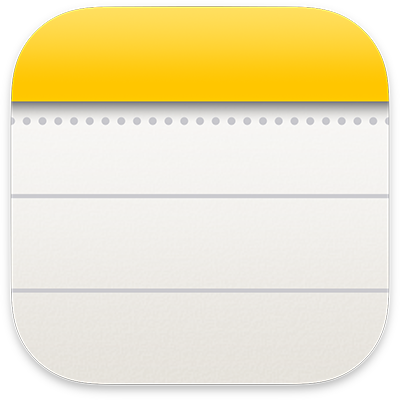
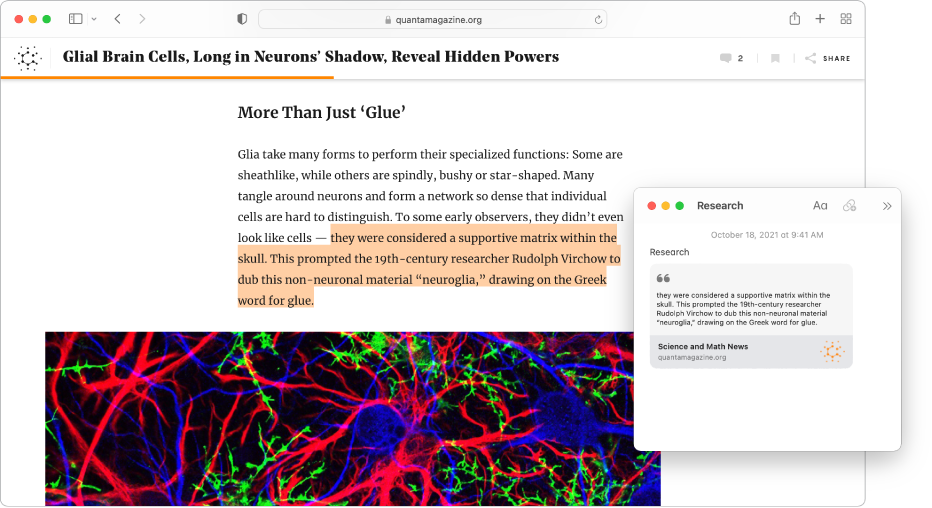
Apunta una nota rápida
Con “Nota rápida”, puedes empezar fácilmente una nota desde cualquier lugar del Mac sin dejar la app que estés usando.
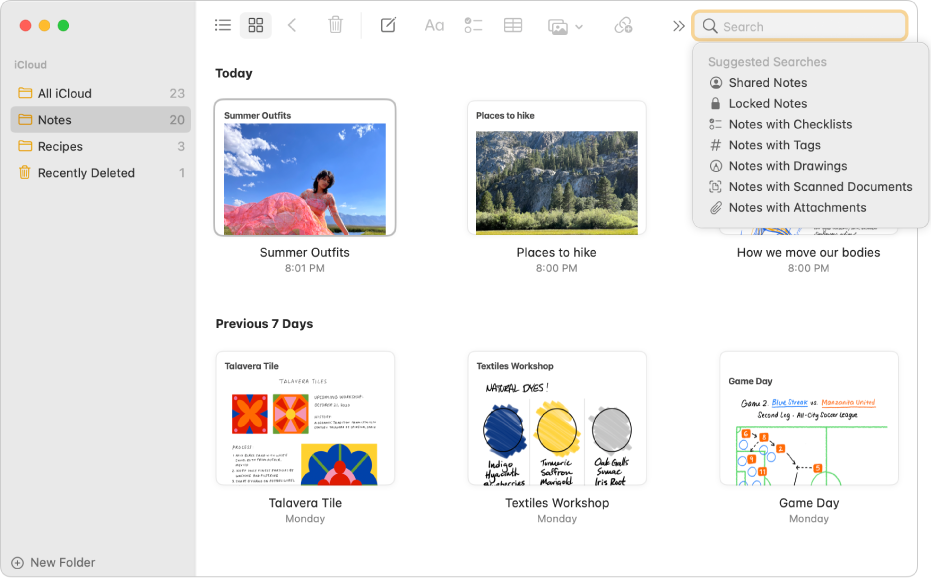
Encuentra justo la nota que buscas
Con la vista como galería, puedes ver todas tus notas en miniatura y buscar fácilmente las imágenes que contienen para encontrar la que buscas. O puedes utilizar las funciones de búsqueda avanzada para encontrar objetos en imágenes adjuntas, texto en un documento escaneado, etc.
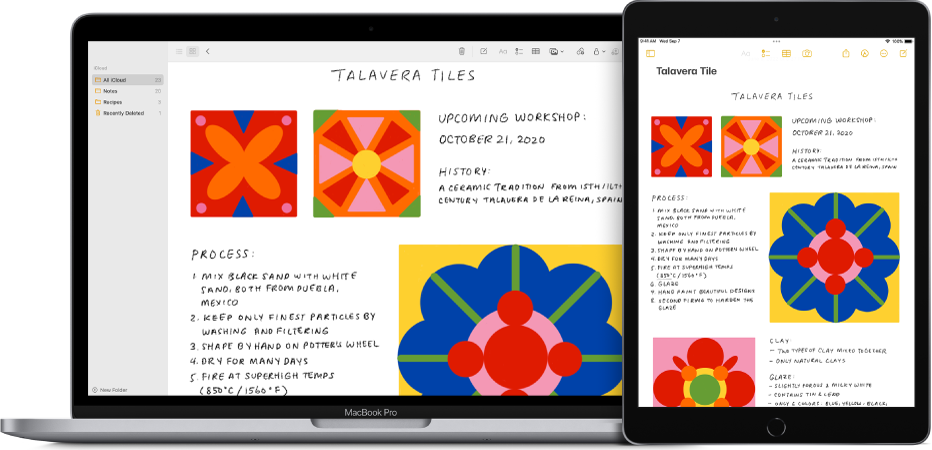
Toma notas donde quiera que vayas
Cuando añades a Notas tus cuentas de internet, puedes llevártelas contigo en el dispositivo que quieras. Por ejemplo, puedes guardar la alineación de tu equipo en el Mac y consultarla en el iPad cuando estés sobre el terreno de juego.
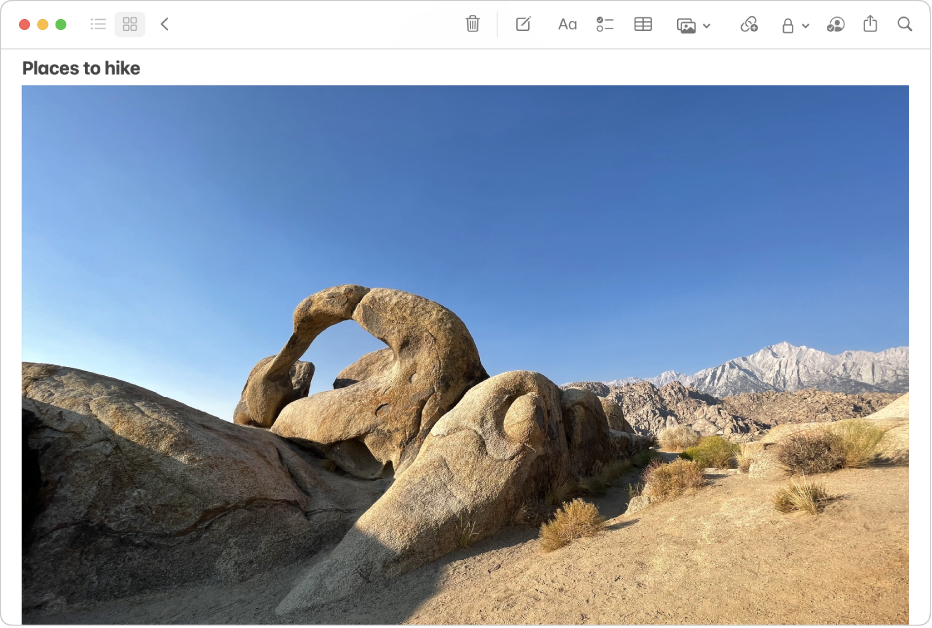
Una imagen vale más que mil palabras
Arrastra imágenes, vídeos y otros archivos, y suéltalos en tus notas. También puedes añadir contenido a las notas directamente desde Safari, Fotos, Mapas y muchas otras apps.
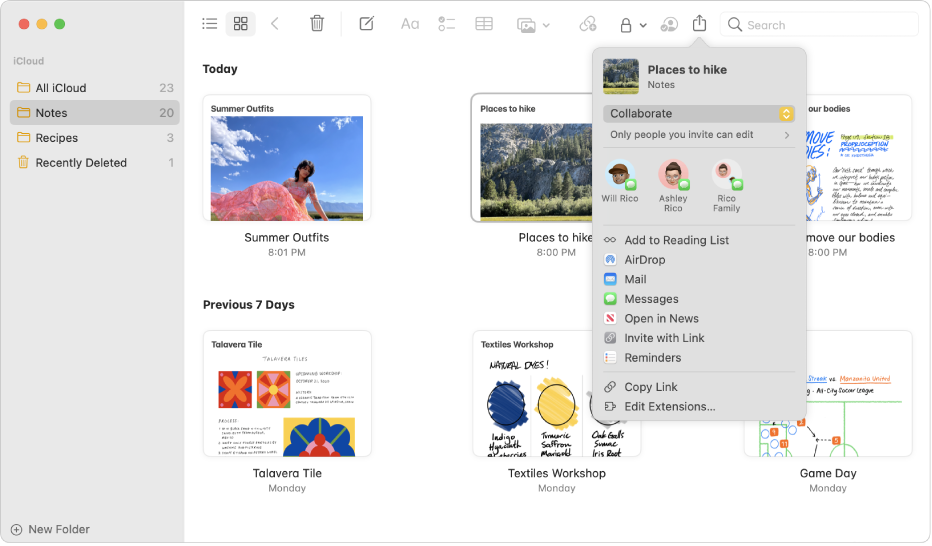
Colabora fácilmente
Invita a otras personas a ver o hacer cambios en una nota, o en una carpeta completa de notas compartidas. Si compartes una nota en una conversación grupal de Mensajes, verás actualizaciones en la conversación cuando alguien haga un cambio en la nota.
Para explorar el manual de uso de Notas, haz clic en “Tabla de contenido” en la parte superior de la página, o bien introduce una palabra o frase en el campo de búsqueda.